Ember 3D打印机的Pattern mode模式可打印条形码
几个月前,Autodesk更新了其Ember桌面3D打印机,其中增加了“Pattern mode”功能,为用户提供了替代DLP、SLA 3D打印机的标准“视频”投影机模式。新的投影模式的主要吸引力是它能够在Ember 3D打印机上打印比以前更精细的细节。事实上,使用Pattern mode,用户甚至可以将这样的细节打印到他们的作品上作为微小的条形码。
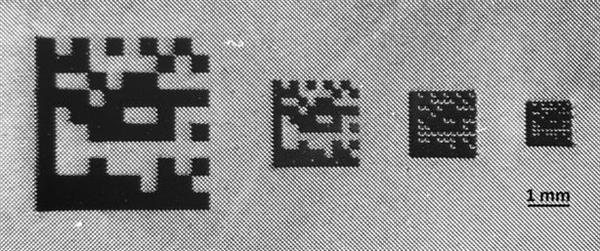
Ember的Pattern mode如何工作?首先,如果你还没有为你的Ember 3D打印机升级,你必须通过几个步骤启动和运行Pattern mode。首先,您必须检查您的Ember是否在固件版本3.1或更高版本上运行,以及是否确保升级到打印机和投影机的最新固件。升级完成后,Ember应该可以在Pattern mode下进行3D打印。最后一个注意事项,“UsePatternMode”将必须包括在您的3D模型的打印设置,否则3D打印机将自动应用视频模式。
与视频模式相反,Pattern mode允许控制投影机的各个微镜。这意味着投影的每个像素的强度仅依赖于源图像的相应像素的灰度值。此功能的结果是能够生成令人难以置信的精细细节,甚至比打印机的标准投影机设置更精细。

使用Pattern mode,用户现在可以在其3D模型上3D打印非常小的条形码,而无需更改树脂类型或颜色。条形码可以用于跟踪部件,这是一种能够不显眼地嵌入到产品中的便利的东西,而不必在后面贴上标签。到目前为止,3D打印条形码的挑战一直在确保条形码读取器清晰可读,条形码读取器基于代码和其间的高对比度(例如黑白)进行扫描。如果您使用标准打印设置3D打印条形码,那么读取器可能会注册由浮雕条形码投射的阴影,使其不准确。然而,通过以特定的方式使用Ember的Pattern mode,可以克服这个挑战。
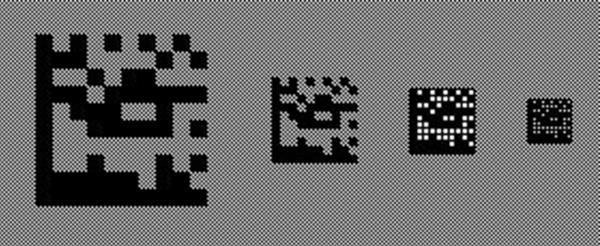
要做3D打印条形码,首先需要生成条形码的位图,这可以通过多个应用程序完成。使用位图,您需要做一些处理,以使其3D打印就绪,包括应用图像蒙版。基本上,不是打印位图图像的切片版本,而是必须在条形码的白色和黑色部分之间集成纹理差异,这将最终被条形码读取器读取为高对比度。
更具体地说,白色区域将必须由精细纹理来表示,所述精细纹理比构成代码的黑条更平滑,平坦部分形成光反射。使用此方法,您甚至可以为3D打印的条形码生成一系列尺寸,从大约4mm到小至1mm的正方形。对于较大的条形码尺寸,白色区域通过单像素棋盘图案是可辨别的。正如制造商greener1在他的指导教程中解释的,“较小的白色单元格由实心块2x2像素或1x1表示,但他们与相邻的白色单元通过单个像素间隙,允许它们反射所有四个边缘“。
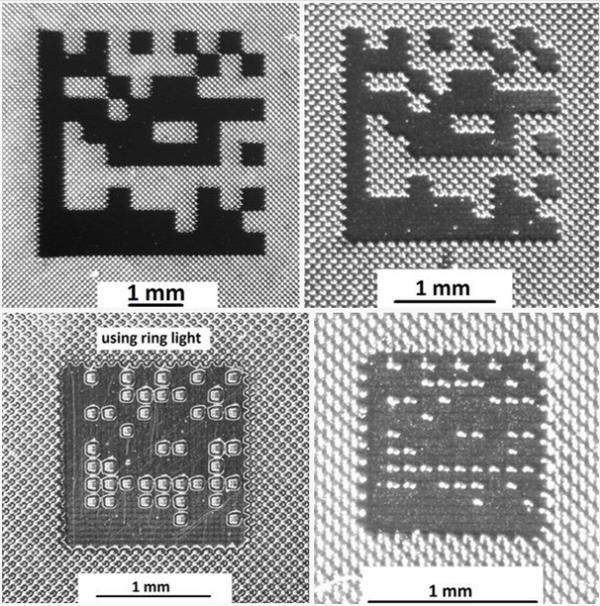
当然,3D打印条形码越小,错误或不准确的可能性就越大。所以,如果可以,更大(尽管仍然很小)的范围可能更可靠。对于3D打印条形码,建议将其打印在水平表面上,并在25μm处进行2层打印。
有关详细信息,您可以在这里访问greener1的教程。






